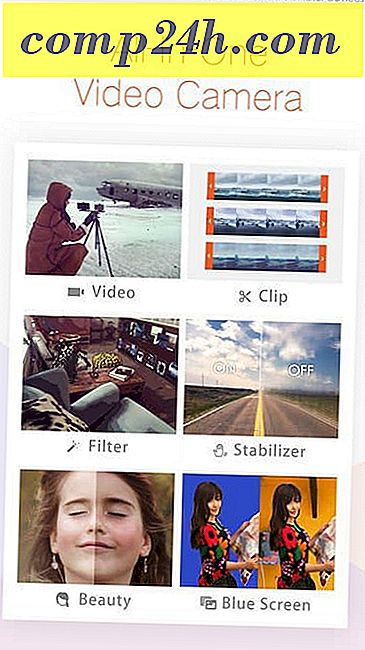Dodaj przeglądanie w kartach do Eksploratora Windows w Windows 7 za pomocą QT TabBar
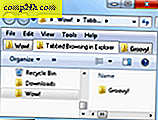 Linia między Eksploratorem Windows a Internet Explorerem jest już trochę niewyraźna, ale te same funkcje nawigacji i wyszukiwania, które pomagają nam zrozumieć nieskończony wszechświat stron internetowych i treści internetowych, byłyby równie przydatne do przeglądania ogromnej konstelacji plików i foldery na naszych komputerach lokalnych i sieciowych. Pytanie brzmi, dlaczego Microsoft nie uwzględnił ich natywnie? Nieważne, możemy to zrobić sami, używając tego przydatnego dodatku dla systemu Windows.
Linia między Eksploratorem Windows a Internet Explorerem jest już trochę niewyraźna, ale te same funkcje nawigacji i wyszukiwania, które pomagają nam zrozumieć nieskończony wszechświat stron internetowych i treści internetowych, byłyby równie przydatne do przeglądania ogromnej konstelacji plików i foldery na naszych komputerach lokalnych i sieciowych. Pytanie brzmi, dlaczego Microsoft nie uwzględnił ich natywnie? Nieważne, możemy to zrobić sami, używając tego przydatnego dodatku dla systemu Windows.
Osobiście nie mam ekranu nieruchomości ani wiedzy przestrzennej, aby okna kaskadowe lub kafelkowe działały dobrze dla mnie i mojego netbooka. Przeglądanie w kartach w Eksploratorze Windows podniosłoby moją jakość życia dziesięciokrotnie. A dzięki QT TabBar ma to.
QT TabBar to sprytnie małe rozszerzenie Eksploratora Windows z QuizoApps ( nie mylić z aplikacjami Quiznos - te małe amuse-bouche, które poprzedzają hot toasty torpedo sub ), które, pomimo swojego monikera, dodają znacznie więcej niż przeglądanie w kartach w Explorerze. Oto jak to zrobić i jak to zrobić:
Krok 1 - Pobierz
Pobierz QT TabBar. Jeśli używasz systemu Windows 7, możesz pobrać najnowszą wersję z tego linku.

Krok 2 - Zainstaluj
Uruchom plik instalacyjny dla QT TabBar. Instalacja jest prosta, ale po zakończeniu instalacji konieczne będzie ponowne uruchomienie Eksploratora Windows. Możesz to zrobić szybko, po prostu klikając pole wyboru, a następnie klikając przycisk Zakończ.

Krok 3 - Ustaw pasek menu
Otwórz folder w Eksploratorze Windows i kliknij prawym przyciskiem myszy pasek menu . Rozumiem? Zaczekaj, co mówisz, że nie masz paska menu? Nie stresuj - to normalne. Jeśli nie widzisz paska menu, kliknij Organizuj i wybierz Układ . Sprawdź pasek menu . ( Możesz też nacisnąć Alt, aby tymczasowo go wyświetlić ).

Krok 4 - Otwórz QT TabBar
Okay, teraz możesz kliknąć prawym przyciskiem myszy pasek menu . Kliknij QTTabBar.

Krok 5 - Zarządzanie zakładkami
Naciśnij CTRL-N, aby otworzyć nową kartę. Lub kliknij prawym przyciskiem istniejącą kartę i wybierz opcję Klonuj to . ( Uwaga: Jeśli chcesz otworzyć nowe okno, naciśnij CTRL-SHIFT-N ). Aby zamknąć kartę, kliknij ją prawym przyciskiem myszy i wybierz Zamknij . Lub po prostu kliknij go środkowo ( moja ulubiona ). Możesz także kliknąć środkowy folder, aby otworzyć go w nowej karcie.

Krok 6 - Dodaj więcej przycisków
Zasadniczo wszystko, co musisz wiedzieć o QTTabBar, aby mieć życiowe doświadczenie przeglądania plików / folderów. Ale jest też wiele innych ciekawych funkcji. Kliknij prawym przyciskiem myszy pasek menu i wybierz standardowe przyciski QTTabBar, aby wyświetlić dodatkowy pasek narzędzi.

Krok 7 - Utwórz grupy aka Ulubione
Większość przycisków to funkcje, do których można już uzyskać dostęp, klikając kartę prawym przyciskiem myszy . Ale najbardziej godną uwagi cechą jest możliwość tworzenia "grup". Ikona sugeruje , że grupy to po prostu inna nazwa ulubionych . Aby utworzyć grupę, kliknij kartę prawym przyciskiem myszy i wybierz Utwórz nową grupę ... Możesz dodawać lokalizacje jeden po drugim lub możesz dodać każdą otwartą kartę do grupy.

Aby otworzyć wszystkie karty w grupie, kliknij ikonę Grupy i wybierz grupę. Wszystkie karty w tej grupie zostaną otwarte natychmiast. Przy odrobinie kreatywności, możesz wymyślić coś bardzo fajnego. Można na przykład utworzyć grupę, która otworzy wszystkie foldery udostępnione na komputerach w sieci lub wszystkie osobne foldery ze zdjęciami.

Wniosek
Nie miałem QT TabBar zainstalowanego na moim komputerze przez bardzo długi czas, ale jak na razie działa dobrze. Nie wdałem się w szczegóły wszystkich funkcji, ale niektóre inne ważne funkcje obejmują szybkie kopiowanie ścieżek folderów do schowka ( coś, co pasek z okruchami bułki wygląda nieco niezręcznie ), historia zakładek, wyszukiwanie okno specyficzne dla otwartej karty i funkcję przycisku "w górę" po dwukrotnym kliknięciu karty. Ogólnie rzecz biorąc, zdecydowanie warto pobrać - zwłaszcza, że jest za darmo!
Problemy z konfigurowaniem QT TabBar?
Osobiście nie miałem problemu z uruchomieniem QT TabBar na moim komputerze z Windows 7. Ale jeśli masz problemy, być może trzeba zainstalować najnowszą wersję środowiska .NET ( wymaga wersji 2.0 lub nowszej) . Jeśli menu paska narzędzi QT TabBar jest wyszarzone, może być konieczne otwarcie Opcji internetowych i wybranie opcji Programy i kliknięcie opcji " Zarządzaj dodatkami ..." Upewnij się, że QTTabBar jest włączony. Będąc tam, możesz również przejść do menu Zaawansowane w Opcjach internetowych, kliknąć Przeglądanie i zaznaczyć Włącz rozszerzenia przeglądarki innych firm.